Como todos sabemos, atualizar um PC com Windows 10 para a versão mais recenteApós o Windows 10 versão 20H2, tem 10 dias para desinstalar o Windows 10 atual e voltar para a versão anterior.Isso significa que durante esse período de carência de 10 dias, você pode determinar se a versão atual funciona conforme o esperado e é compatível com todos os aplicativos instalados.
Ou, se você achar que a instalação de uma nova versão do Windows está causando problemas, poderá recorrer.
Isso significa que não há opção de reversão após 10 dias, pois o sistema exclui automaticamente a versão anterior do arquivo (ou a menos que você excluajanelas velhas), o que faz com que as opções de recuperação desapareçam.
Neste artigo, fizemos alguns ajustes,Estendido o limite de 10 dias para versões anteriores do Windows.
Alterar o número de dias para desinstalar as atualizações do Windows 10
A partir do Windows 10 versão 20H2 (atualização de outubro de 2020), a Microsoft adicionou novas opções de comando à ferramenta de Gerenciamento e Manutenção de Imagens de Implantação (DISM) para estender o tempo para permitir que você desinstale uma atualização após a instalação.Siga as etapas aqui para alterar o número de dias para desinstalar as atualizações do Windows 10.
注意:您必須在升級到2020年10月10日Windows更新後的10天內執行以下步驟(將10天的限制擴展到Windows的先前版本)。
Primeiro abra um prompt de comando como administrador e execute o comando:
DISM/Online/Get-OSUninstallWindow
Ele mostra quantos dias faltam para reverter para a versão anterior.
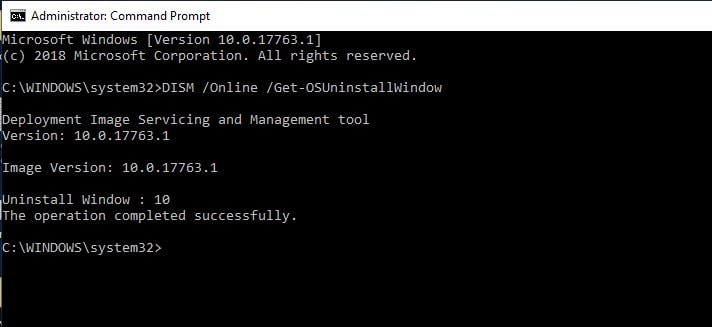
Agora digite o comando DISM/Online/Set-OSUninstallWindow/Value: 30,Em seguida, pressione Enter para definir o número de dias para remover as instalações anteriores.
Observação: você pode alterar o valor de 30 para seu próprio número de dias aqui.
Neste ponto, você estendeu com êxito o tempo de desinstalação da atualização do Windows 30 em 10 dias.Para verificar e confirmar o mesmo tipo de comando, DISM /Online /Get-OSUninstallWindow
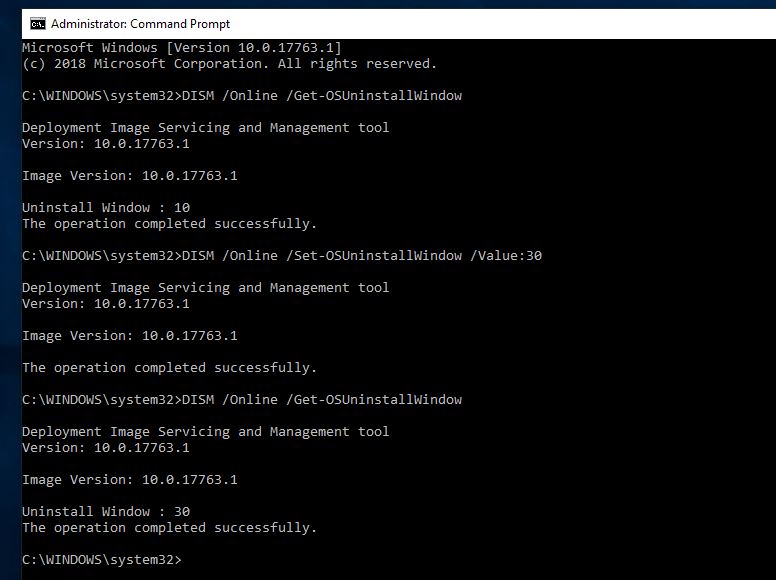
Agora, por 30 dias, sempre que você achar que não é adequado para uma nova versão do Windows 10 ou tiver algum problema, poderá usar a opção "Retornar das configurações para a versão anterior" -> Atualização e segurança -> Recuperação -> Voltar para a versão anterior a versão começa comDesinstalar o Windows 10E reverta para o Windows Update em 2020 de outubro de 10.
Observação: certifique-se de não usar o Storage Sense para excluir os arquivos de instalação.

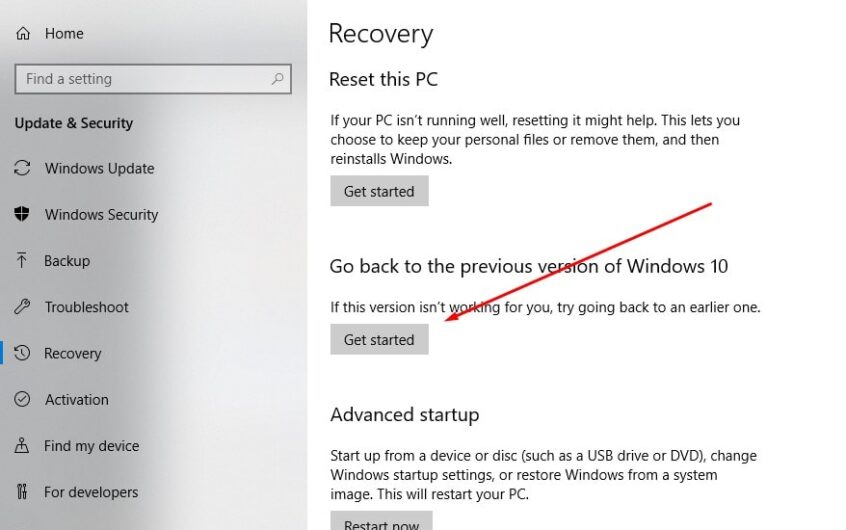
![[Correção] A Microsoft Store não pode baixar aplicativos e jogos](https://oktechmasters.org/wp-content/uploads/2022/03/30606-Fix-Cant-Download-from-Microsoft-Store.jpg)
![[Corrigido] A Microsoft Store não consegue baixar e instalar aplicativos](https://oktechmasters.org/wp-content/uploads/2022/03/30555-Fix-Microsoft-Store-Not-Installing-Apps.jpg)

